ダニエル・シャオ(CoreTech System(Moldex3D)技術サポート部門シニアエンジニア)
シェルモデル紹介
シェルモデルは、有限要素解析で一般的に使用される手法で、厚さの次元を無視することでモデルを簡略化します。3Dジオメトリを2.5Dモデルに変換することで、計算リソースを削減し、設計変更を容易にします。このアプローチでは、厚さ方向に高密度なメッシュを生成する必要がなく、非常に高い計算リソースを必要とせずにシミュレーション解析を完了できます。この簡略化は、薄いシェル構造や厚さと長さに大きな差がある部品のシミュレーションに特に適しています。
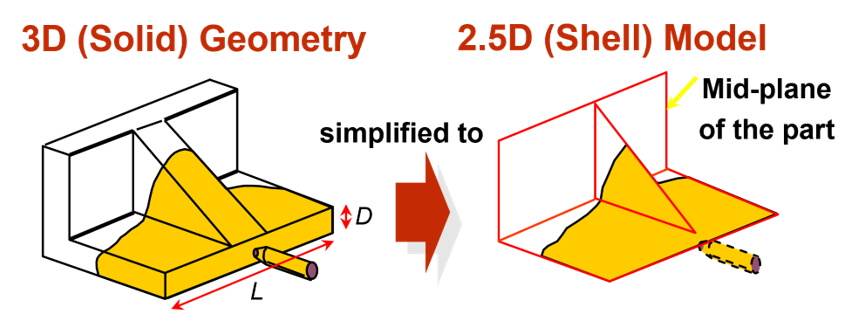
図1 モデルの簡略化図
シェルモデルは高性能なコンピューターを必要とせずに高速なシミュレーションを可能にしますが、3Dモデルから2.5Dメッシュへの変換には時間のかかる前処理プロセスが必要です。Moldex3D Mesh(Rhino)およびMoldex3D Studioは、3Dジオメトリからシェルモデルを作成/変更するための強力なツールを提供します。ここでは、一例としてStudioでのトイカーモデルのメッシュ前処理手順を説明します。
セクション1:メッシュ前処理
ステップ1:ジオメトリのインポート
まず、プロジェクトを開き、シェルタイプを選択します。次に、ジオメトリをインポートし、上図のように設定します。
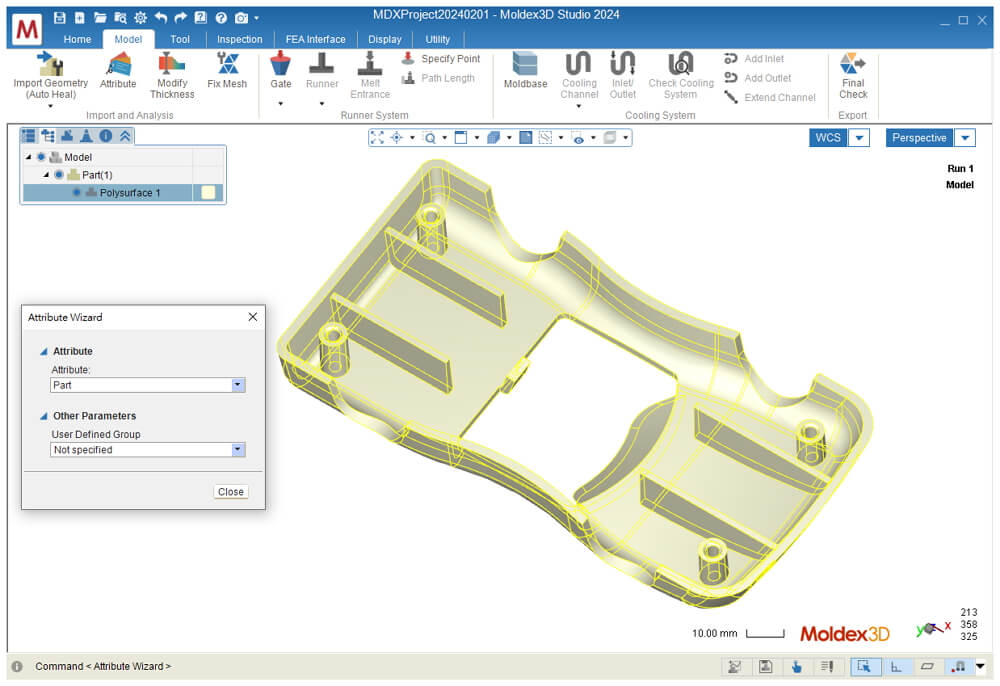 図2 ジオメトリのインポート
図2 ジオメトリのインポート
メインページで「モデル」を選択後、「メッシュ修正」の下にある「サーフェスメッシュの作成」をクリックし、Shiftキーを押しながら中間面(下図の黄色い領域)を選択します。「混合要素」および「グリッドベース要素」をチェックしないように注意し、「OK」をクリックすると、図3に示すようにメッシュが生成されます。
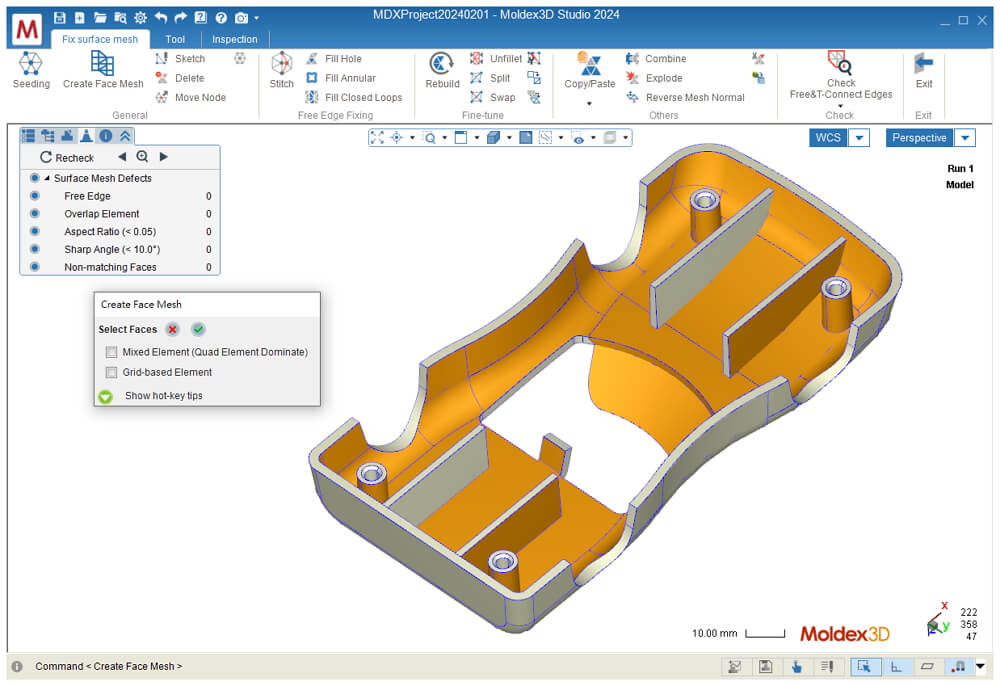 図3 中間面の選択
図3 中間面の選択
ステップ2:フリーエッジとT接続エッジの確認
すべてのメッシュの属性を「パーツ」に設定し、リブや円筒部分のメッシュを非表示にします。「フリーエッジとT接続エッジの確認」を実行すると、ポップアップウィンドウが表示されます。「カーブの作成」をチェックして、対応するフリーエッジを表示します(図4参照)。
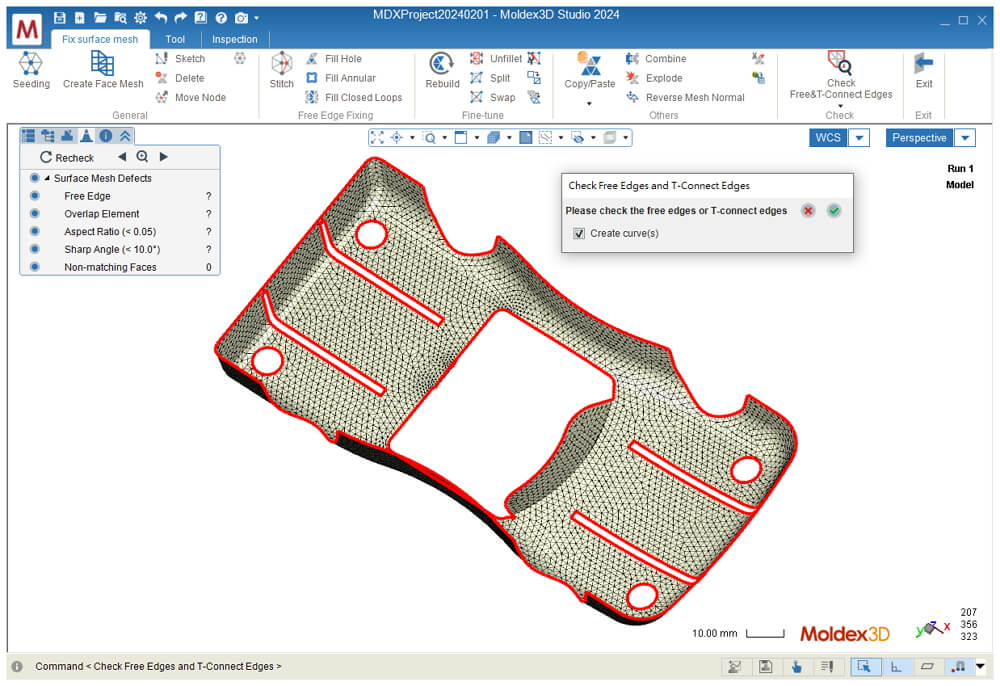 図4 フリーエッジの表示
図4 フリーエッジの表示
ステップ3:表面メッシュの修正
「サーフェスメッシュの修正」タブ(図5参照)で、充填メッシュの作成順序を以下のように設定します:
- 「閉じたループの充填」をクリック
- コマンドをクリック
- フリーエッジを選択
- 緑色のチェックマークをクリック
- ステップ3と4を繰り返し、さらに7つのフリーエッジを選択
確認後、すべてのメッシュ充填が生成されます。
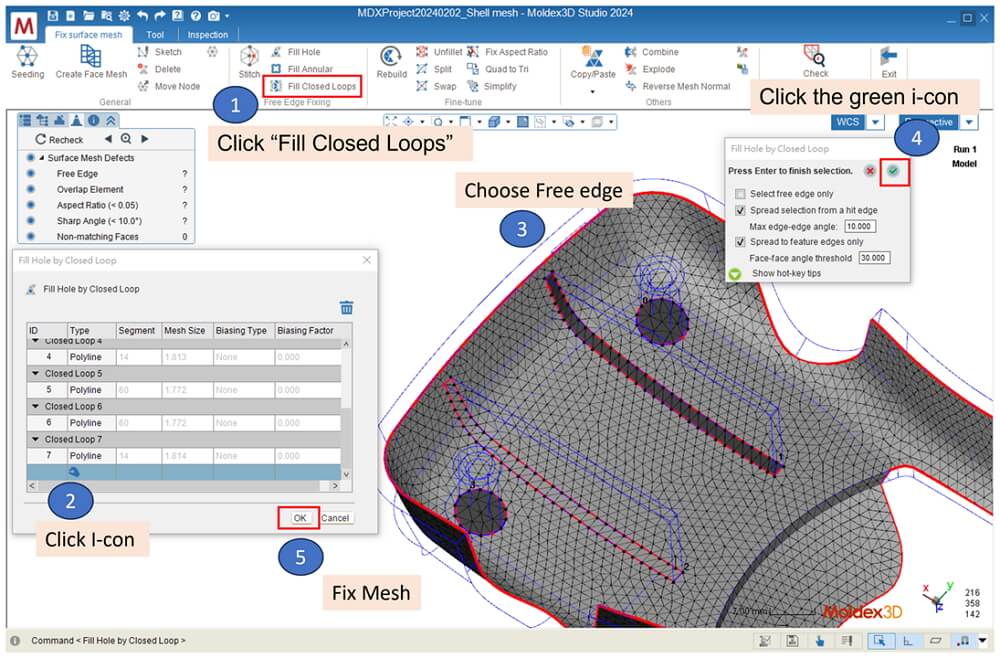 図5 閉じたループの充填
図5 閉じたループの充填
ステップ4:厚さの設定
「サーフェスメッシュの修正」機能を終了し、非表示のオブジェクトを表示します。次に、「厚さの変更」をクリックします。まず、すべてのメッシュを選択し、厚さを2.5mmに設定します。その後、選択機能を使用して4つのリブの厚さを2mmに設定します。
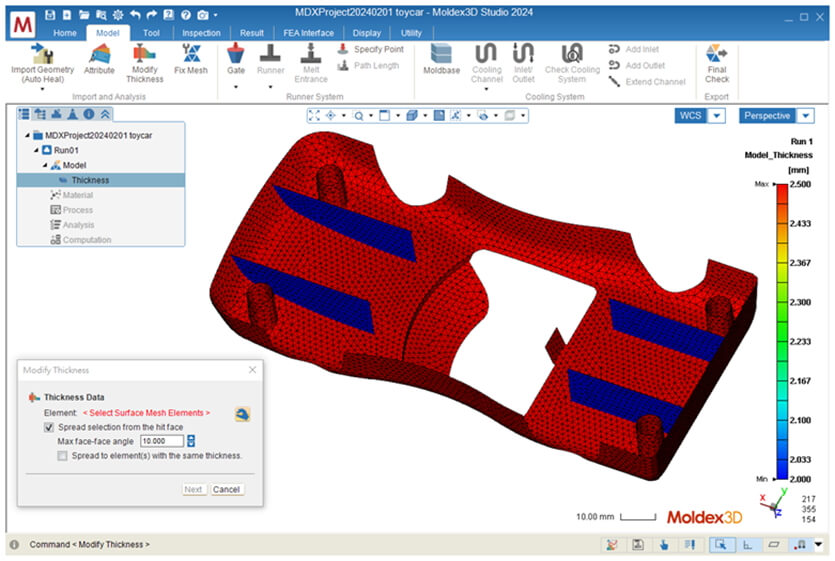 図6 モデルの厚さ
図6 モデルの厚さ
セクション2:モデル準備の完了と解析の実行
ステップ5:ランナー、モールドベース、冷却システムの設定と最終確認
「モデル」タブで、「ゲートとランナー」をクリックしてゲート位置を指定し、ランナーシステムを自動生成します。「モールドベースと冷却チャンネル」をクリックして、デフォルトパラメータで冷却システムモデルを生成します。「最終確認」をクリックして、メッシュ前処理の完了を確認します。
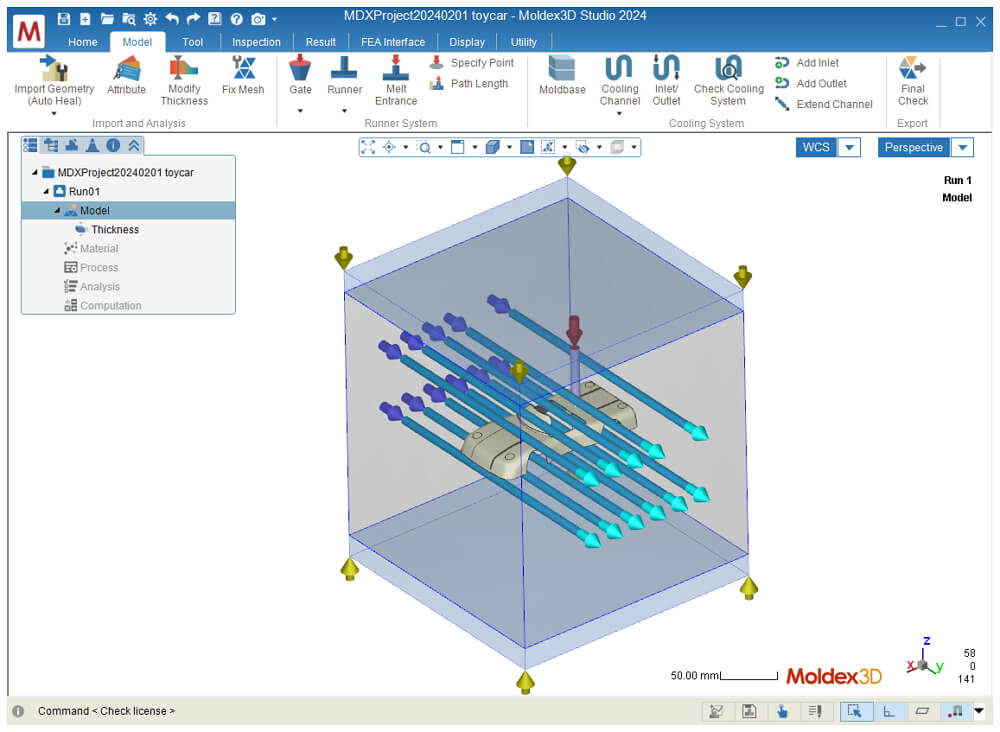 図7 最終確認モデル
図7 最終確認モデル
ステップ6:材料、プロセス設定、解析の開始
最終確認後、材料、プロセス条件、解析シーケンス(C F/P C W)を設定します。次に、「実行」をクリックして、コンピューティングマネージャーでシェルソルバーを使用して解析を開始します。解析が完了すると、結果がStudioにロードされます。
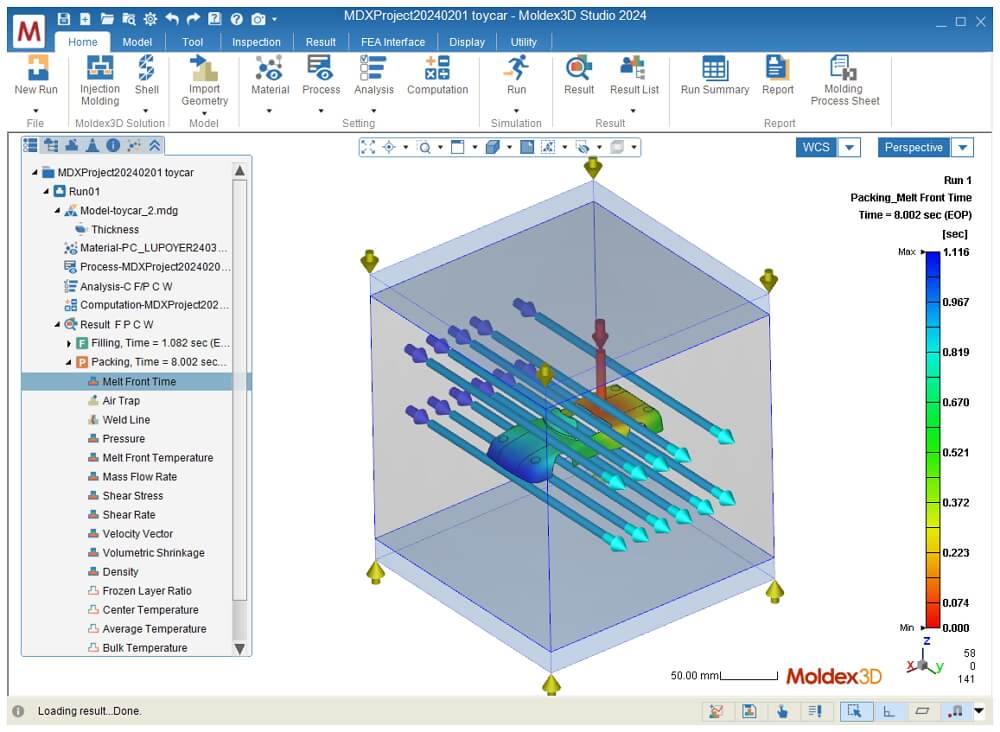 図8 メルトフロント時間結果
図8 メルトフロント時間結果